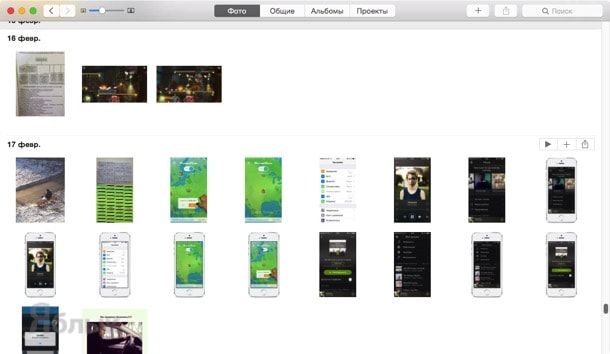Релиз OS X Yosemite 10.10.3 принёс новое приложение для хранения и обработки изображений — Фото, которое, в свою очередь, одновременно похоронило два других проекта: просмотрщик-каталогизатор iPhoto и программу для постобработки фотографий Aperture. Хоть новое приложение Фото и предлагает более простой и удобный способ работы с изображениями, как на iOS, но некоторые вопросы всё-таки возникают. В этом материале мы расскажем как создавать новые библиотеки и переключаться между ними.

Как создать новую библиотеку в приложении Фото на Mac OS X?
1. Закройте программу Фото на Mac, нажав сочетание клавиш Command + Q (⌘ + Q).
2. Запустите программу Фото с зажатой клавишей ⌥Option (Alt) из панели Dock, папки «Программы» или Launchpad.
3. В появившемся окне нажмите кнопку «Создать новую…».

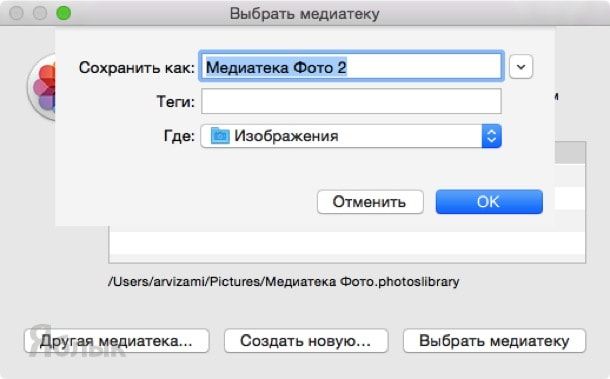
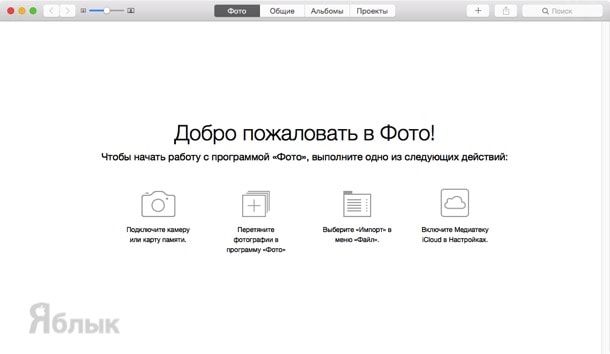
Смотрите также:
- Как запускать Android-приложения на Windows или Mac.
- Как загружать фото и видео в Медиатеку iCloud с iPhone, iPad и с iCloud.com.
- Почему из резервной копии iPhone (iPad) исчезают купленные приложения?
- Как восстановить контакты и другую информацию на iPhone, не создавая резервную копию в iTunes или iCloud.